Als u een gegevensrasterelement in een aangepast formulier gebruikt, kunnen de gegevens die in de tabel worden weergegeven, handmatig worden opgegeven.
Voorbeeld van opgegeven CSV-gegevens
In dit scenario is er een tabel met waarden die u in het aangepaste aanvraagformulier opgeeft. U geeft de gegevens in de tabel op als constante waardebron. De bron is gebaseerd op een CSV-gegevensstructuur waarbij de eerste rij de rasterkopteksten definieert. De kopteksten zijn de kolom-id's, gescheiden door een komma. Elke volgende rij bevat de gegevens die op elke rij van de tabel worden weergegeven.
- Voeg het algemene gegevensrasterelement toe aan het ontwerpcanvas.
- Selecteer het gegevensraster en geef de waarden op in het deelvenster Eigenschappen.
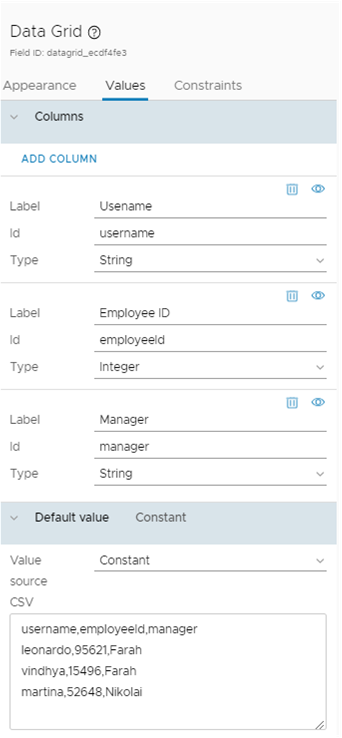
Label Id Type Gebruikersnaam gebruikersnaam Tekenreeks Werknemer-ID employeeId Geheel getal Manager manager Tekenreeks De CSV-waarden definiëren.username,employeeId,manager leonardo,95621,Farah vindhya,15496,Farah martina,52648,Nikolai
- Controleer of het gegevensraster de verwachte gegevens bevat in het aanvraagformulier.

Voorbeeld van externe bron
Dit voorbeeld maakt gebruik van het vorige voorbeeld, maar de waarden zijn gebaseerd op een vRealize Orchestrator-actie. Hoewel dit een voorbeeld van een eenvoudige actie is, kunt u gebruikmaken van een meer complexe actie waarbij u deze informatie uit een andere database of ander systeem ophaalt.
- Configureer in vRealize Orchestrator de actie getUserDetails met een array die vergelijkbaar is met het volgende voorbeeld.

- Voer op het tabblad Algemeen de naam getUserDetails in en geef een modulenaam op.
- Op het tabblad Script gebruikt u het volgende scriptvoorbeeld.
return [{"username":"Fritz", "employeeId":6096,"manager":"Tom"}] - Wis de oorspronkelijke selectie in het gebied Retourtype en klik op Nieuw samengesteld type.
- Definieer een nieuw samengesteld type met de naam UserDetails, voeg de volgende velden toe en klik vervolgens op Maken.
Veld Type gebruikersnaam tekenreeks employeeId number manager tekenreeks - Klik in het gebied Retourtype op Array.
- Geef een versie op en sla de actie op.
- Voeg in Service Broker het gegevensraster toe en gebruik het tabblad Waarden om de kolommen van het gegevensraster met de volgende waarden te configureren.
Label Id Type Gebruikersnaam gebruikersnaam Tekenreeks Werknemer-ID employeeId Geheel getal Manager manager Tekenreeks - Selecteer Externe bron in de lijst Waardebron van de standaardwaarde.
- In Actie selecteren voert u getUserDetails in en selecteert u de actie die u in vRealize Orchestrator heeft gemaakt.
- Sla het formulier op.
- Verifieer de tabel in het aanvraagformulier in de catalogus.
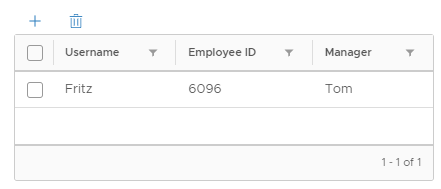
Complexe waarden in gegevensrasters controleren
U kunt gegevensrasterrijen bekijken in een afzonderlijk modaal venster, waar complexe waarden worden weergegeven als uitvouwbare boomstructuurknooppunten.
De waarden in de eerste kolom van het gegevensraster zijn links. Klik op de link om gedetailleerde informatie weer te geven over de waarde in de rij die u wilt onderzoeken.
In de volgende tabel vindt u informatie over hoe verschillende waardetypen worden weergegeven in de tabel.
| Waardetype | Weergegeven als |
|---|---|
| Booleaans | true/false tekenreeks |
| Niet-complexe waarde | label:value-paar |
| Complexe waarde |
|
| Array met complexe waarden | {length of array} objects |
| Lege waarde | koppelteken (-) |